Зміст

За допомогою різноманітних месенджерів люди спілкуються з колегами, друзями, родичами. Користуватися Скайпом зараз стало можливо на всіх пристроях. При автоматичному запуску програми люди часто забувають виходити з нього, або не вважають за потрібне це робити. Але якщо хочете зберегти приватність листування, з програми обов’язково потрібно виходити, особливо якщо користуєтеся нею на роботі або в комп’ютерному клубі. Прочитайте матеріали статті, і дізнаєтесь про те, як вийти з утиліти на різних пристроях.
Як вийти з Скайпу на комп’ютері або ноутбуці
Завершити роботу програми на стаціонарному комп’ютері легко. Якщо вікно месенджера згорнуто, розгорніть його, і натисніть на кнопку «Вихід з Skype». Потім потрібно підтвердити дану дію, додаток покаже вікно із запитом. Натисніть кнопку «Вийти». Якщо Ви не бажаєте, щоб це вікно з’являлося в наступний раз, то поставте галочку навпроти рядка «Не запитувати».
У тому випадку, коли на комп’ютері стоїть більш рання версія операційної системи ніж Windows XP, вийти з програми можна через панель задач. Для цього потрібно клікнути значок утиліти, вибрати пункт «Вихід з Skype», і підтвердити дію.
Будьте уважні, і не переплутайте дії. Вихід з Скайпу означає, що програма закриється. У тому випадку, якщо користувач вибере функцію виходу з облікового запису, месенджер не буде закритий, а також потім знову буде вводити заново пароль і логін для подальшого спілкування.

При виборі команди: «Закрити вікно», користувач просто згорне програму, а всі смс і дзвінки будуть надходити в звичайному режимі. Просто будьте уважні, і все вийде з першого разу.
Як вийти з Skype на Андроїд
Пристрої на базі ОС Андроїд набирають все більше популярності. Ними зручно користуватися в будь-якому місці і завжди можна залишатися на зв’язку. Але для збереження конфіденційності варто знати, як вийти з програми навіть на такому пристрої.
Всі функції на пристроях типу Андроїд відбуваються через основне «Меню». Для завершення роботи месенджера відкрийте Меню і виберіть дію «Вихід». Потім зробіть підтвердження ще раз натиснувши кнопку «Вихід з облікового запису».
Як вийти з Скайпу на віддаленому комп’ютері або пристрої
Іноді трапляється так, що довелося скористатися програмою з чужого комп’ютера або Ви заходили в інтернет-кафе, а вийти потім із неї забули. В такому випадку Вашої сторінкової може хтось скористатися і нашкодити. Щоб уникнути цього потрібно зробити наступне:
- пройдіть авторизацію в своєму Скайпі;
- відкрийте переписку з будь-якою людиною, де можна написати лист;
- введіть таку фразу: «/ remotelogout», і натисніть на кнопку Enter.
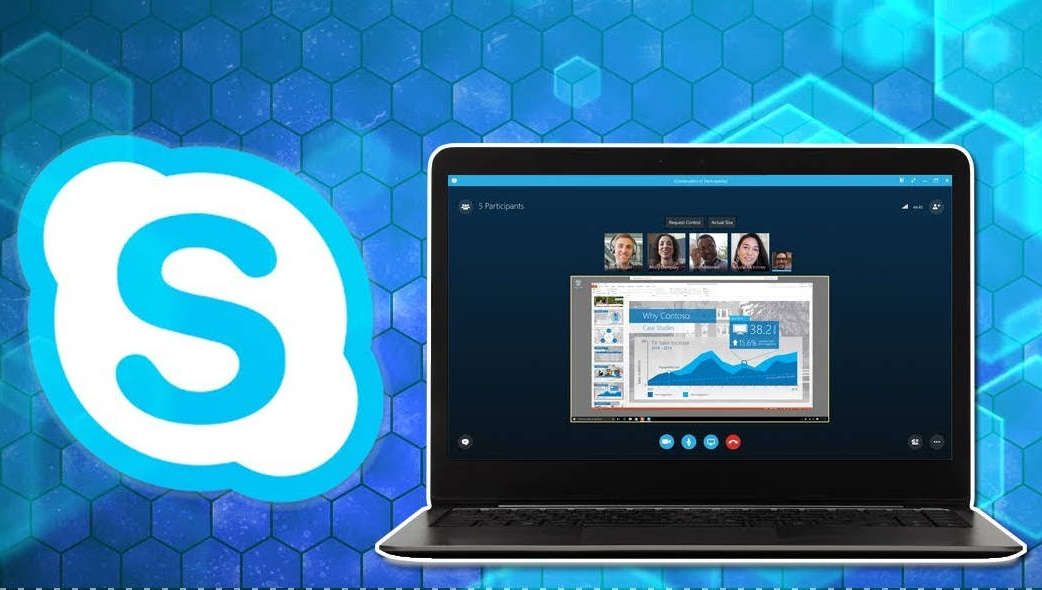
Фраза / remotelogout «- це спеціальна команда-шифр, за допомогою якої можна завершити роботу сеансу утиліти на віддаленому пристрої.
Тепер Вам нічого не загрожує, і ніхто не зможе відсилати повідомлення від вашого імені.
Вийти з «завис» Скайпу на комп’ютері з ОС Windows
Іноді, при збої в роботі, програма може «зависнути». Якщо часу чекати поки все налагодитися своїм шляхом немає, варто зробити наступне:
спосіб №1
- натисніть одночасно на кнопки Windows (кнопка з віконцем) і R;
- відкриється вікно, в ньому введіть наступні символи: cmd.exe, і натисніть кнопку ОК або Enter. Після цих дій запуститься командний рядок, в ній потрібно прописати наступне: taskkill / IM skype.exe / F і натиснути кнопку Enter.
Якщо все було зроблено правильно, то з’явиться інформаційне повідомлення про те, що процес skype.exe завершився, і месенджер закриється.
Спосіб № 2.
Якщо не впоралися з першим варіантом вирішення проблеми, скористайтеся цим способом. Запустіть «Диспетчер завдань». Для цього слід одночасно натиснути клавіші Ctrl, Alt і Delete. У вікні виберіть пункт «Запустити диспетчер задач». З’явиться ще одне вікно, в ньому виберіть вкладку «Процеси», знайдіть в колонці skype.exe, клацніть по напису правою кнопкою мишки, виберіть функцію «Зняти завдання», і натисніть на кнопку «Завершити процес». Після цього програма закриється.
Як бачите, нічого складного немає в тому, щоб вийти з програми в потрібний момент. Варто просто чітко дотримуватися всіх інструкцій, і не порушувати їх.
Для того, щоб випадково не виникло проблем при наступному запуску програми, на всякий випадок запишіть десь персональні дані: логін і пароль, щоб не втратити. Так якщо забудете їх, зможете подивитися в будь-який момент.